Endnote 由Thomson Corporation下属的Thomson ResearchSoft 开发。 Thomson ResearchSoft是以学术信息市场化和开发学术软件为宗旨的子公司。Thomson Corporation总部位于美国康涅狄格州的Stamford。EndNote参考文献目录管理软件,是由美国科学信息所研制开发的应用软件,目前已经更新到第15版(endnote X5)。它可以创建EndNote个人参考文献图书馆,用以收集贮存个人所需的各种参考文献,包括文本、图像、表格和方程式,可以根据个人需要重新排列并显示文献,可以对贮存的文献数据库进行检索,还可以按照科技期刊对投稿论文的引用要求和参考文献目录格式和内容的要求,将引用内容和参考文献目录插入和输出到文字处理文件中。
endnote x5_endnote -使用说明
文献管理和论文写作的利器!虽然讲的是7.0的使用,对8.0的变化也不大
endnote x5_endnote -产品简介
Endnote 由Thomson Corporation下属的Thomson ResearchSoft开发。 Thomson Researc
hSoft是以学术信息市场化和开发学术软件为宗旨的子公司。Thomson Corporation总部位
于美国康涅狄格州的Stamford。
endnote x5_endnote -几大优势
⑴EndNote是SCI(ThomsonScientific公司)的官方软件,支持国际期刊的参考文献格式有3776种,写作模板几百种,涵盖各个领域的杂志。您可以方便地使用这些格式和模板,如果您准备写SCI稿件,更有必要采用此软件。⑵EndNote能直接连接上千个数据库,并提供通用的检索方式,为您提高了科技文献的检索效率。
⑶EndNote能管理的数据库没有上限,至少能管理数十万条参考文献。
⑷EndNote快捷工具嵌入到Word编辑器中,您可以很方便地边书写论文边插入参考文献,书写过程中您不用担心插入的参考文献会发生格式错误或连接错误。
⑸EndNote的系统资源占用小,很少发生因EndNote数据库过大发生计算机死机现象,这是EndNote最重要的特色之一。
⑹国外数据库下载数据时,均支持EndNote,即使检索的机器上没有安装EndNote您照样方便使用。
⑺EndNote有很强的功能扩展,如果默认安装的EndNote不能满足您的要求,您能很方便地扩展其功能而不需要专业的编程知识。
⑻EndNote的应用不仅仅局限于投稿论文的写作,对于研究生毕业论文的写作也会起到很好的助手作用。
⑼可以放心下载,但确保电脑没有病毒。
endnote x5_endnote -具体功能
一、在线搜索文献:直接从网络搜索相关文献并导入到Endnote的文献库内二、建立文献库和图片库:收藏,管理和搜索个人文献和图片、表格
三、定制文稿:直接在Word中格式化引文和图形,利用文稿模板直接书写合乎杂志社要求的文章四、引文编排:可以自动帮助我们编辑参考文献的格式
在线搜索文献
Endnote利用Z39.50信息获取协议可以方便进入全世界绝大多数的文献数据库,并将连接和搜索这些数据库的信息用“Connection Files”的形式储存起来直接提供给使用者。 Connection Files的设置可以自己创建或修改搜索过程:
1.进入Endnote7.0,从“Tools”菜单下点击“Connect”
2.出现“Choose A Connection File”对话框,选定数据库,点击“Connect”
3.按照布尔逻辑设定搜索词,点击“Search”
4.出现搜索结果,存入指定的文献库
提示:
1.通过点击“Find” 进行查找设置可以提高对某一类型数据库的查找效率
2.很多数据库需要输入帐号和密码
3.“ Save Search”可以保存搜索设置;“Load Search”可以导入已保存的搜索设置;“Add Field” 和“Delete Field”分别添加和删除设置栏
管理库内文献
一、导出文献EndNote库内的文献可以以4种格式导出:Rich Text Format (RTF), HTML, XML, 和 plain text documents(TXT)。从而创建独立的文献集或者创建可以导入到其他数据库的参考文献。导出的文献样式由当前样式决定,当前样式可以从“Edit”菜单下的“Output Styles”或者工具栏上的样式下拉框选定。
导出步骤:
1.选定要导出的文献库;
2.按照自己的要求排列文献的顺序;
3.选择合适的文献样式;
4.从 “File”菜单下点选“Export”;
6.出现导出对话框,选择要保存的文件格式.rtf; .html; .XML; .txt 和文件名;
7. 保存。
注意: 如果文献库内有图像的话,图像将不会随之导出。只能另外粘贴。
二、导入文献
EndNote可以将不同来源的文献导入到已存在的库内或新建的库中:
A. Online searching: 即通过EndNote直接进入网上数据库查找和获得文献
B. Direct Export:很多网络数据库如MEDLINE、Pubmed、CSA等都支持将自己选择的文献以EndNote可识别的格式下载
C. CD-ROM:将CD内的文献转换为文本格式以后通过滤镜导入
滤镜:滤镜用于导入网络数据库、CD-ROM和任何含有能够说明文件内信息的标签的文本文档。实际上“Connection files”里也含有滤镜。滤镜的功能是在导入时使EndNote能够解读常规的数据资料,相当于一个解读器。它将文献资料内的信息投射到EndNote 相应的信息域。由于每个特定的数据库都是由供应商以各自的数据组织方式提供的,因此即使供应商相同,每个数据库都需要一个特定的滤镜,不能混用。EndNote自带的滤镜已经经过设定,可以导入相应数据库的资料。使用者也可以编辑滤镜或新建以适应新的数据库或者自用。
文本文献的导入过程:
1.创建EndNote可以导入的文本文件:文件必须是“标注格式(TaggedFormat)”的txt文档,即不同的信息必须以特定的标注(如Tab键、//等记号)分隔归类,每一个标注及其后面的信息都另起一行。自己创建相当麻烦。多数数据库支持将其数据资料转换为Tagged格式。如何转换见滤镜选择对话框下面的“Comments”内容或者“帮助”里的“ImportFormat”。如Pubmed的文献转换为:
PMID- 15492285
OWN - NLM
STAT- In-Process
DA - 20041019
IS - 0008-5472
VI - 64
IP - 20
DP - 2004 Oct 15
TI - CC chemokine ligand 25 enhances resistance to apoptosis in CD4+ T cells frompatientswithT-celllineageacuteandchroniclymphocyticleukemiabymeansoflivinactivation.
PG - 7579-87
AB - We investigated CD4 and CD8 double-positive thymocytes, CD4(+) T cellsfrom typical patients with T-cell lineage acute lymphocytic leukemia(T-ALL) and T cell lineage chronic lymphocytic leukemia (T-CLL), and MOLT4T cells in terms of CC chemokine ligand 25 (CCL25) functions of inductionof resistance to tumor necrosis factor alpha (TNF-alpha)-mediatedapoptosis.
AD - Department of Immunology, and Laboratory of Allergy and ClinicalImmunology, Institute of Allergy and Immune-related Diseases and Centerfor Medical Research, Wuhan University School of Medicine, Wuhan, Republicof China.
FAU - Qiuping, Zhang
AU - Qiuping Z
FAU - Jei, Xiong
AU - Jei X
FAU - Youxin, Jin
AU - Youxin J
LA - eng
PT- Journal Article
PL - United States
TA - Cancer Res
JID - 2984705R
SB - IM
EDAT- 2004/10/20 09:00
MHDA- 2004/10/20 09:00
AID - 64/20/7579 [pii]
AID - 10.1158/0008-5472.CAN-04-0641 [doi]
PST - ppublish
SO- Cancer Res 2004 Oct 15;64(20):7579-87.
2. 点选“File”菜单里的“Import”,出现Import对话框
1) 点击“Choose File”选择要导入的文献数据
2) 选择“Import Options”下拉菜单里各项:
EndNote Library: 将EndNote的一个文献库导入到另一个文献库。映像不会随之转移,导入完成过后需要将该映像文件拷贝到新文献库内。
EndNote Import: 将从网络数据库下载或从EndNote导出并转换成EndNote格式的文本导入到新的EndNote文献库。
Refer/BibIX: 将从Refer 或 BibIX程序导出的文本导入到EndNote
ProCite: 将从ProCite 导出的文本导入到EndNote
Tab Delimited: 用于导入信息域已经被跳格键(Tab)分隔的文本
Reference Manager (RIS): 可导入从Reference Manager, Reference Update, Reference Web Poster 和其他任何RIS 格式资源导出的文档。用EndNote 也可以打开Reference Manager 的文献库。
ISI-CE: 导入来自于ISI数据资源的文本文档
Multi-filter (Special): 用于导入含有不同来源文献的文档
EndNote generated XML: 用于从EndNote导出的XML格式的文件
Other Filters: 进入“Choose A Filter”对话框看到EndNote自带的大量滤镜,对应于不同的网络数据库。记住每个数据库都需要一个特定的滤镜,即使供应商相同也不可混用。
Use Connection File:可以将一个connection file作为滤镜。当用EndNote的Connect命令搜索某一数据库时会生成Connect.log文件,将此文件导入成文献库数据。该Connect.log应该包含all references from your previous session。
3) 选择“Duplicates”下拉菜单:
Import All:导入所有文献,包括与目的库内有重复的文献
Discard Duplicates: 导入文献时剔除与目的库内有重复的文献
Import into Duplicates Library: 导入文献到目的库,但将所有重复文献放入一个名为“File-Dupl.enl”的库中,“File”是目的库的库名。使用者可以在稍后浏览这些文献或者合并两个库。
4) 选择“Text Translation”菜单:通常选择“No Translation”,只有机读目录(美国国会图书馆发行的磁带版图书目录,即MARC格式)的文档选择“ANSEL”
5) 点击“Import”导入文献。
只有最新导入的文献会显示在当前库内,要查看新旧所有文献,单击滑鼠右键的后点击“Show All References”。
三、编辑库内文献
大多数EndNote的文献管理指令只针对当前显示在库内的文献,对隐藏的文献无效。首先选取库内感兴趣的文献,EndNote支持使用Ctrl和Shift键选取多个文献。接下来的操作与Word相似。
1 显示和隐藏文献:在“References”菜单或滑鼠右键菜单内点击“Show Selected References”、“Hide selected References”或“Show All References”,可以仅显示所选文献或隐藏所选文献,或者显示所有文献。
2 在库内查找文献:在“References”菜单或滑鼠右键菜单内点击“Search References”,出现检索栏,选择检索项,输入检索词,点击“Search”获得结果。
3 添加删除文献:copy、cut、paste、输入新文献
4 编辑修改文献
5 对文献排序
6 改变文献显示的样式
7 在库内文献中加入图片、表格和其他映像文件
8 查找重复文献
四、合并文献库
1 将一个文献库内的文献导入到另一个库:按照文献导入步骤,只是要在“Import Options”下拉菜单中选择“EndNote Library”。在导入之前最好将源库和目的库都做好备份,以防数据的改变带来不利后果。映像不会随文献导入到新库中,必须将保存在源库的.DATA文件夹内的映像文件拷贝到目的库的.DATA文件夹里。
注意:如果从当前文献库内导入文献到目的库,被导入的文献将只会是当前库内显示出来的文献,隐藏的文献不会被导入。
2拖拽:在源库中选定要转移的文献,直接用滑鼠左键托拽文献到目的库。同样,操作前应备份。
3拷贝和粘贴:在源库内用“Copy”命令拷贝文献,在目的库中用“Paste”粘贴。同样,操作前应备份。
注意:备份是又必要的,尤其是当你在用EndNote书写文章时,插入引文的记录号直接与库内文献关联。一旦库内文献改变了,文献记录号也会改变,很有可能影响到文章里插入文献的正确性。
利用EndNote7.0写文章
Endnote教程EndNote在安装时可以自动整合到Word97、2000、XP中,使用者可以简单轻松地将EndNote7.0的库内文献加入到Word文档里,进而格式化引文形成合乎杂志要求的引文样式。另外EndNote7.0提供各种文稿的模板,写文章实现了流水线模块化。
注意:最好先安装Word后再安装EndNote7.0,反之有可能不整合。解决办法是重装EndNote7.0。
文稿模板:EndNote提供了大量合乎各种杂志要求的稿件模板,收集在“Templatesfolder”里,写文章时选择合适的模板可大大简化写作过程。文稿模板经过了格式化,对页边距、标题、行距、首页、摘要、图形位置、字型字号等都做了规范。
用模板书写文章的流程:
⒈打开模板:从EndNote里打开:点击“Tools”下拉菜单里的“ManuscriptTemplates”后选择模板;或者从Word里打开:“新建”“通用模板”“EndNote”选择模板。
⒉模板在Word里打开后,出现“TemplateWizard”
⒊依次填写“TemplateWizard”所要求的信息,TemplateWizard会将其转入到文章合适的位置。
⒋填写完后点击“Finish”,进入Word里的模板。
⒌按照版式填写。
“CiteWhileYouWrite”是EndNote7.0里与Word整合的元件,可以直接从Word的“工具”菜单里找到和使用。
“CiteWhileYouWrite”里的选项:
⒈FindCitation(s):用于打开“EndNoteFindCitations”对话框搜索和插入库内文献,其搜索方式是“任何字段”式的。
⒉GoToEndNote:打开EndNote
⒊FormatBibliography:对引文样式进行格式化。格式化就是将当前临时的引文转化成一定格式的引文,同时在文章结尾处自动生成引文列表。在缺省设置时即时格式化(“InstantFormatting”)是启动的,随时对插入的引文进行格式转换。引文的输出样式设置可以自己修改。
⒋InsertSelectedCitations:插入在已经打开的EndNote文献库内所选定的文献。一次最多插入50篇。
⒌EditCitations:打开“EditCitation”对话框编辑引文。例如省略作者和年代、添加前缀后缀等。
⒍InsertNote:添加注释(自己定义的引文)
⒎EditLibraryReference(s):在Word里选定引文所在位置后利用本命令进入EndNote自动打开相应文献和编辑。
⒏UnformatCitation(s):对一个引文或所有引文去格式化,即恢复到系统缺省的临时引文格式(只含有作者的lastname、年代和文献记录号)。
⒐RemoveFieldCodes:去掉文章里所有的EndNote域代码后生成一个新的文件,此时已经格式化的引文和引文列表都以文本的形式存在(之前是域)。这利于投稿。
⒑ExportTravelingLibrary:将文章里引用的文献导入到EndNote建立成一个新库。
⒒FindFigure(s):在EndNote库内寻找带有映像(即图表或附件)的文献,将该映像插入到文章里光标所在位置,形成文内图表。
⒓GenerateFigureList:对文内映像重新计次序。当前输出样式决定了映像是紧跟在文中段落后还是位于文章结尾。
⒔CiteWhileYouWritePreferences:“CiteWhileYouWrite”参数设置。
引文编排
建好EndNote文献库后,在撰写论文时,能够随时从Word文档中调阅、检索相干文献,并将须要引用的文献主动遵照期刊请求的款式放在正在撰写论文的参考电阻器文献处;在转投其它期刊时,能够很快将引用文献的编排款式转换成其它期刊要求的款式。假如电脑已经安装EndNote和Word。关上Word会发现多出一个EndNote工具栏。
endnote x5_endnote -相关介绍
怎样加入引文
1.在Word里将光标移到想加入文献的位置2.找到和插入想加入的文献:
⑴方法一:从Word的工具栏里进入“EndNote7.0”子菜单选择“FindCitation(s)”,出现“EndNoteFindCitations”对话框。输入要查找的文献字段,点击“Search”。出现检索结果后点选要引用的文献,点击“Insert”,引文即插入到Word文件里。
⑵方法二:从Word的工具栏里进入“EndNote7.0”子菜单选择“GoToEndNote”,进入EndNote7.0,打开文献库,点选要加入的文献,回到Word,进入“EndNote7.0”子菜单选择“InsertSelectedCitation(s)”。也可以把选定的文献直接拖到Word里或者在EndNote里Copy,在Word里粘贴。
注意:在缺省设置状态下“InstantFormatting”即“立即格式化”是启动的,每次加入的引文会立刻转换成相应格式,同时在文章结尾自动加上文献列表。如果“立即格式化”未启动,引文则保持临时引用格式即{第一作者,年代#记录号},文章结尾也没有文献列表产生。
⒊所有引文加入完成以后,从Word的工具栏里进入“EndNote7.0”子菜单选择“FormatBibliography”,进入“FormatBibliography”对话框。点击“Browse”选择合适的杂志类型,点击“确定”,EndNote会扫描整个文章将引文转换成该杂志要求的格式。
⒋编辑引文(基本不用,没事不要瞎改):对引文的编辑只能在引文格式化之后进行,否则系统会提示找不到可编辑的引文。在引文格式化以后,从Word的工具栏里进入“EndNote7.0”子菜单选择“EditCitation(s)”,出现“EditCitation”对话框,进行编辑。编辑后要重新格式化才会保存所作更改。
ExcludeAuthor:省略所选引文的作者
ExcludeYear:省略所选引文的年代
Prefix:给引文加上前缀
Suffix:给引文加上后缀
Pages:给引文加上页码,在文章内以“@页码”的形式出现在临时格式里上下箭头:改变引文的顺序
⒌在已经格式化的文章里可以继续加入引文,加入以后重新格式化,EndNote会对引文重新排序和整合。如果该处原有多个旧引文,EndNote只能在旧有引文之前或之后加入新引文,而不能在旧引文中间加入新引文。
注意:对已经格式化的引文,Word里会保持其域代码,此时即使在EndNote的文献库里删除了相应文献,也不会影响到文章。但未格式化的引文只是占位符,不含域代码,如果文献在库里删除了相应文献,EndNote就会找不到文献信息。
怎样加入注释
Endnote一些杂志(如Science) 要求在文章结尾加上注释,加入的注释会和引文一样被编号,进而按照出现的顺序出现在文献列表里,也就是成为文献列表的一部分。
注意: 只有在以“编号样式(numbered style)”格式化过的文章里加入注释才是有意义的,否则注释只能以全文本形式出现在文章里。
加入步骤:
1. 在Word里将光标移到想加注释的位置
2.从Word的工具栏里进入“EndNote 7.0”子菜单选择“Insert Note”,出现“EndNote Insert Note”对话框
3. 写入注释,字数不限
4. 点击OK。注释以临时引文的格式出现在相应位置
5. 再次格式化文章,你会看到在文章加入注释的位置出现数字标号,在文献列表里会出现注释的内容
注释同样可以用“Edit Citation”编辑,方法同前。
注意:加入的注释只能是文本,而且注释里不能出现临时引文格式所用的定界符。
怎样修改引文格式和参考文献的输出样式
一般不作修改,如果确有必要修改:从Word的工具栏里进入“EndNote 7.0”子菜单选择“Format Bibliography”,进入“Format Bibliography”对话框。对话框包括以下内容:
1. Format Bibliography”键下的内容:
1) Format document: 显示当前要进行修改的文章
2) With output: 选择合适的格式,点击 “Browse”可呈现更多种类格式
3) Temporary citation delimiters: 临时引文格式的定界符,缺省为大括号
2. “Layout tab” 键下的内容:
1) Font and size: 参考文献的字型字号
2) Bibliography title: 参考文献列表的标题,一般是“REFERENCES”或“参考文献”
3) Text Format: 参考文献列表标题的字型字号
4) Start with bibliography number:第一个文献的编号
5) First line indent and Hanging indent: 首行缩进和悬挂缩进,同Word
6) Line spacing and Space after: 文献内行距和文献间行距Set the line spacing for within a reference and the space after for spacing between references.
7) “Instant Formatting”键:启动和停止“立即格式化(Instant Formatting)”,使EndNote在插入引文的同时能/不能对引文进行格式化
8) “Libraries Used”键: 显示文章引文的来源库对以上各项进行修改后点击“确定”,EndNote会依据上述参数重新格式化文章,修改引文格式和参考文献的输出样式。
注意:自己也可以在文献列表里手动修改文献,但重新格式化的时候这些手动修改不会被保存下来。自己也可以在文献列表后手动填写新文献,但新文献必须位于文献列表域之外,否则也不会被保存。
怎样加入和格式化图表
Endnote存储在EndNote库里的映像文件都可以插入到文稿里。除了表格以外,文献里的映像文件在Word里都会被当作图形。表格类型文献里的映像在插入Word时还是被当作表格处理,与图片的编号各自独立。文稿中插入的图片以“(Figure X)”的形式存在,表格以“(Table X)”的形式出现。依据所选择的输出样式,图表可以在插入段落之后出现,或者在文稿结尾的图表列表里出现。
加入步骤:
1. 进入EndNote打开含有映像文件的库
2. 在Word里移动光标至插入位置
3. 从Word的工具栏里进入“EndNote 7.0”子菜单选择“Find Figure(s)”,出现“EndNote Find Figures”对话框
4. 写入搜索词,搜索词之间可以用“and”连接。
5. 点击“Search”出现搜索结果,选中要加入的文献,点击“Insert”。文章内出现“(Figure X)”,EndNote自动对其进行编号。
注意:
1. “Instant Format”的设置只对引文有效,对映像文件无效,每次加入的映像文件都会自动格式化。但如果加入之后你又对映像文件作了修改(如剪切、粘贴、删除、移动),你必须从Word的工具栏里进入“EndNote 7.0”子菜单选择“Generate Figure List”重新对映像进行格式化。
2.映像出现的位置由你所选择的输出样式(output style也就是杂志的样式)决定,如果没有事先设置输出样式,系统缺省设置为出现在所加入的段落之后。要选择输出样式,和引文一样,从Word的工具栏里进入“EndNote 7.0”子菜单选择“Format Bibliography”,进入“Format Bibliography”对话框选择“With output”。
3.可以手动调整映像的位置(如剪切、粘贴、删除、移动),但“Generate Figure List”重新格式化时会将映像放回到原先的位置,要使系统保留手动调整结果,进入“Cite While You Write Preferences”的“Figures and Tables”键,选择下面一个选项也就是“记住映像的当前位置”。这样即使重新格式化,映像仍在你想要的位置。
4.手动调节映像引用处的位置:选择引用点,包括括号,如(Figure 1),拷贝、剪切或拖拽到新位置。
5.和处理引文一样,对映像改动之后都要重新“Generate Figure List”。
去掉域代码生成纯文本文件
现在很多杂志都要求作者提供电子文稿。格式化后的文稿含有大量域代码,有可能与杂志社的软件不兼容,因此提交前需要去掉文稿里的域代码。方法是从Word的工具栏里进入“EndNote 7.0”子菜单选择点击“Remove Field Codes”,出现一个提示框告诉你“该操作将创建一个新的去掉了所有域代码的Word文档,原文件仍然打开且无改动”,点击“确定”将新文件存到指定地点。新文件内容和原文件完全相同,只是无域代码,因此不能再对引文进行格式化。附:域代码的由来和作用:当对文稿进行格式化时,EndNote会自动生成一个随行库(Traveling Library)以隐藏方式植入到文稿,库里含有当前文稿里所有的文献信息(除了注释、摘要、映像和图解外),域代码可以认为就是这个随行库的触角,存在于格式化后的引文周围和内部,含有该引文的信息。因此即使换一台没有EndNote文献库的电脑上,格式化后的文稿也能靠随行库和域代码继续对引文进行修改,而一旦去掉了域代码也就去掉了文献信息。要查看域代码,选中引文所在处(区域呈灰色)点击滑鼠右键选定“切换域代码”,切忌胡乱修改。
“RTF Document Scan”的使用
“RTF Document Scan”可以扫描Word文稿里的参考文献和生成文献列表,好处是在格式化引文之前可以检查引文插入是否有差错。过程:
1.按照常规在Word或者模板里写文章和插入引文,但“Instant Format”功能一定要关掉,以使引文都以临时格式(如{Morehouse, 1993 #125})出现。
2.将文件另存为.RTF格式。
3.关掉Word。
4.进入EndNote,从“Tools”菜单进入“RTF Document Scan”子菜单,在弹出的对话框内选定.RTF格式的文件后打开
5.出现Citations in“X.RTF”窗口,引用的文献会按照在文章里出现的先后来显示,如果一个文献被引用了多次,也会在该窗口里显示多次。
6.如果引文加入正确,窗口里所有的文献之前的“Matches”栏都应该显示为“1”,意思是EndNote 在库内找到了有且只有一个文献与该引文相合,这时就可以格式化文稿了;如果数字不为1,说明有问题,要检查文稿。
7.选择输出样式进行格式化,会生成一个新文件,文件名里会自动带上所选的样式名称,很直观。
endnote x5_endnote -最新功能
EndnoteX4在期盼中出世,解决了很多过去强烈要求的功能需求,结合了很多软件中的优势,比如quosa软件的批量导入pdf功能,zotero在浏览器的插件嵌入抓取网页功能,noteexpress的快速编辑功能等。
新功能特点如下:
众望所归,EndnoteX4终于解决了个人电脑上存放的大量pdf文件无法管理的问题,新版本endnote可以将存放于个人电脑中的pdf文件或者文件夹内的pdf直接导入到endnote中,并从中提取文献的题录信息。
当前很多网络发表的电子文章在文中引用处和文后对应的参考文献做了链接,新版本实现了这个链接功能。
Endnoteweb版的最新功能可以在IE或者Firefox浏览器中产生插件,可以直接抓取网页中的文献信息,导入endnote中。
新版本在endnote的界面添加了快速编辑“QuickEdittab”的功能,不必打开文献就可以实现文献的快速编辑。
新版本在endnote嵌入到word的插件中,加强了引用编辑的功能。
新版本可以在参考文献的多作者引用中采用省略号表示。
新版本加强了style中的footnote个性化编辑。
可以通过组合group文献,形成一个新的group。
endnote x5_endnote -X5功能
汤森路透发布新版EndnoteX5,我们通过EndNoteX5,可以实现在电脑和网络账号之间自由添加或者移动文件附件,查看和批注PDF文件,并自动更新参考文献等功能。
向网络版添加和转移文件附件
EndNoteX5的用户可以在EndNoteWeb账户内获取相关记录的文件附件和图表。文件附件可以直接添加到EndNoteWeb的记录上,或者可以在当地图书馆和网络环境之间转移,这样在两个不同的地方就可以看到相同的参考内容。EndNoteX5的用户还将获得更大的EndnoteWeb网络存储空间,可以存储多达25,000份参考文献,并提供1GB的空间用于存储参考文献的附件。
查看和批注EndNote内的PDF文件
EndNoteX5内“快速编辑”选项卡增加了PDF阅读器,使用户能够查看和批注PDF文件附件。PDF阅读器便于用户查看多个附件并标记和注释批注文件。用户可以搜索包括注释在内的PDF文件的所有内容,使用许多人们熟悉的常见的PDF浏览功能。
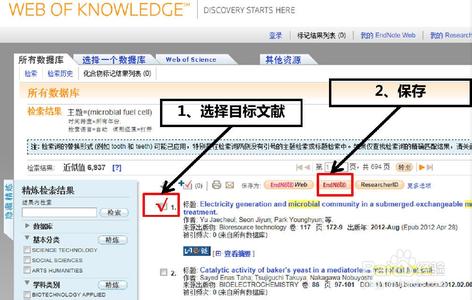
自动更新参考文献
现在,EndNote用户可以轻松更新现有参考文献,因为新增功能让EndNote能够在线搜索更完整的参考内容。当找到一个匹配结果时,EndNote对新的和原有的参考文献进行并排对比,标记出不同之处。用户可以决定是否仅更新空字段、替换所有字段或复制和粘贴特定信息。虽然任何字段都可以更新,但是新功能更加省时,包括在基金申请过程中需要增加在参考文献中增加PMCID和NIHMSID编号这样的文章标识符。
EndNoteX5的其他功能包括
新的期刊参考文献格式化功能,可用数据自动替代空字段。在重复记录审查过程中快速对比不同之处并自动标亮。在Microsoft?Word内选择新的参考文献格式,如作者(年份)。使用新的参考文献类型,如音乐,以及期刊文章参考文献式新字段-文章编号和NIHMSID。CiteWhileYouWrite(边撰写边参考)软件中增加至5000多种期刊格式。
endnote x5_endnote -X6功能
距上一个版本一年之后,鼎鼎有名的EndnoteX6已于8月正式发布。
相对于X5相比更能上有一些很实用的更新。
界面变化
⒈增加了已读和未读区分,未读的用黑体表示;⒉增加文献的星级功能,你可以根据文献的重要性分成1星到5星;
⒊预览视窗可以放在底部,也可以放在右边,适合宽屏的设计;
⒋搜索界面被移到了上方。
功能变化
⒈findfulltext功能的增强,尽管这不是新增功能,但非常实用;⒉另一个功能可以直接导入pubmed的文献。在pubmed界面检索后,点击sendto,依次选择citationmanager,输出的文献数,然后点击creatfile,就可以直接将文献导入到endnotex6中了。
管理功能
⒈增加整屏的pdf阅读视窗,阅读文献更加方便,所有pdf中的标注可以在endnote中进行检索;⒉对某个栏位进行批量移动或编辑时,可以设置文字的格式。譬如大小写,上下标等。
⒊EndnoteX6的右键功能又有所增强。可以看到增加了email发送,已读/未读,以及星标的功能。最后一项是用于解决多终端同步出现冲突的情况。
分享协作
⒈实现了一键同步;endnote x5_endnote -X7增加功能
【1】更强的PDF直接导入功能
【2】更方便的Word和PowerPoint的“边写边插”功能
【3】更快捷的搜索功能
【4】更人性化的界面设计(可以拖动、拉伸等)
【5】跨平台的验证设计
【6】更强大的网络同步功能
 爱华网
爱华网



